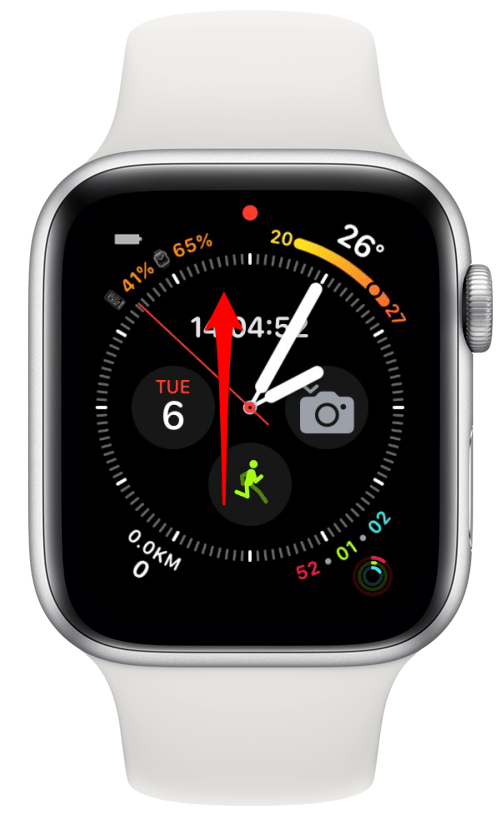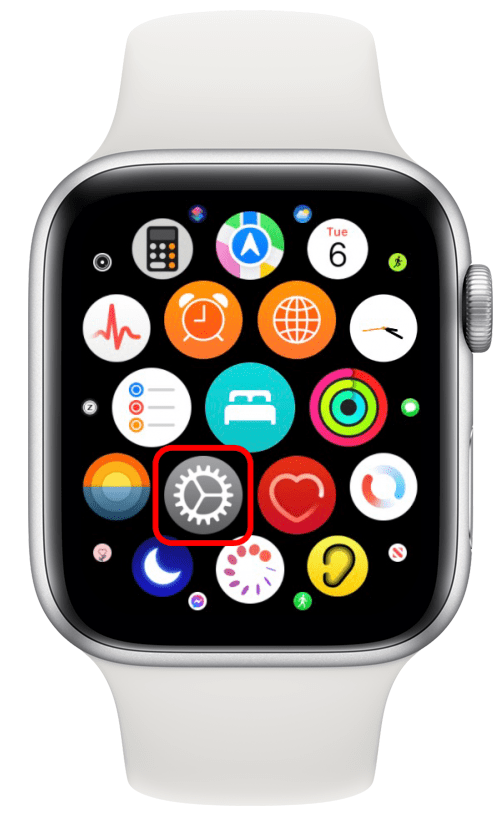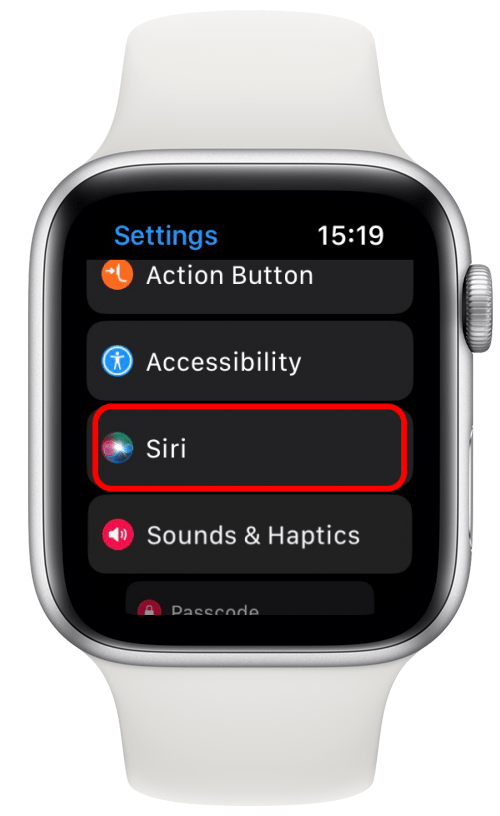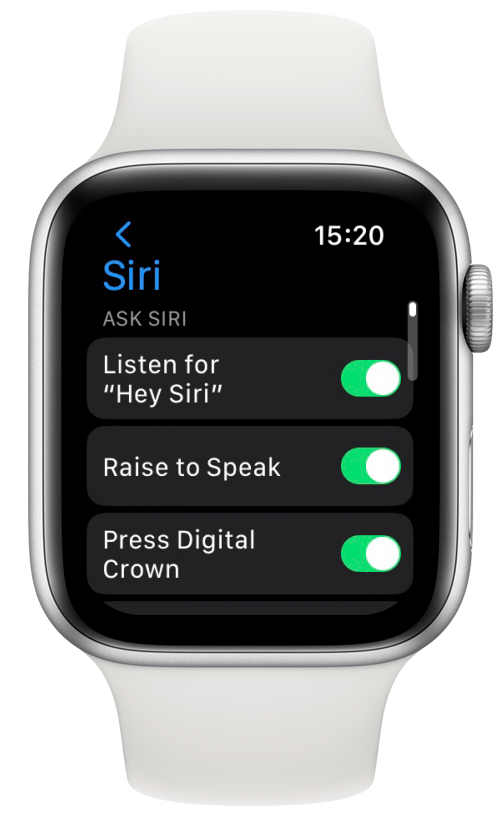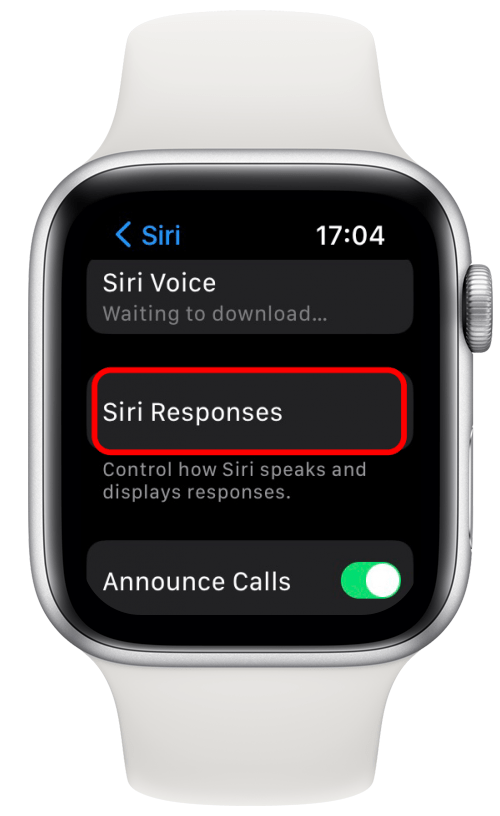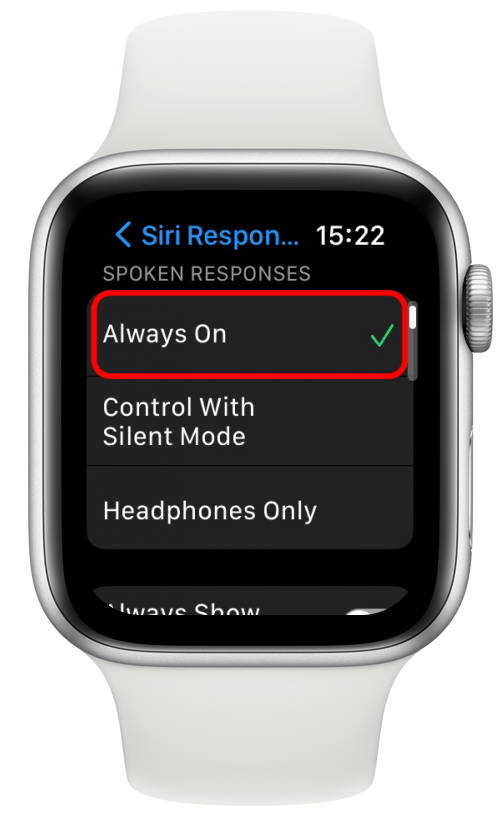Микрофон Apple Watch не работает? Быстрое исправление

Микрофон Apple Watch не работает? Это может быть вызвано физической блокировкой микрофона, проблемой программного обеспечения или неправильной настройкой Apple Watch. Мы поможем вам исправить это, независимо от того, что вызывает проблему с микрофоном Apple Watch!
Как исправить неработающий микрофон Apple Watch
Эти шаги перечислены в порядке наиболее распространенных проблем, которые легче всего проверить или исправить, и перехода к проблемам, устранение которых требует больше времени.
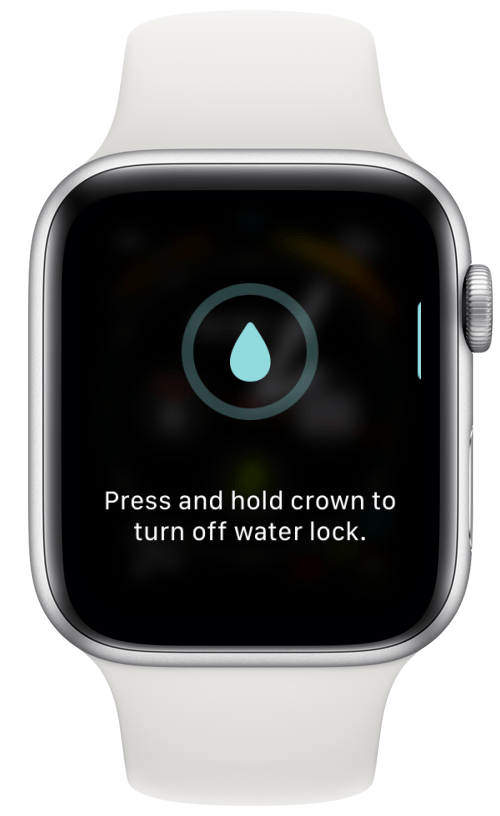
1. Узнайте, как регулярно и безопасно чистить микрофон Apple Watch.
Вашу технику необходимо регулярно чистить, чтобы она работала должным образом, как и все остальное в вашей жизни. Apple рекомендует протирать Apple Watch сухой тканью, не оставляющей ворса и неабразивной; средство для чистки линз фотоаппаратов или очков — отличный вариант. Хотя для очистки поверхности часов можно использовать 70-процентную салфетку из изопропилового спирта, 75-процентную салфетку из этилового спирта или дезинфицирующую салфетку Clorox, вы должны соблюдать осторожность и избегать отбеливателей и перекиси водорода. Чтобы специально почистить микрофон, снимите ремешки Apple Watch и снимите часы с зарядного устройства, а затем:
- Сначала протрите Apple Watch сухой или влажной неабразивной безворсовой тканью.
- Затем подержите часы под чистой теплой проточной водой. Обязательно поместите микрофон под проточную воду; вы также можете воспользоваться возможностью, чтобы очистить и другие порты.
- Как только вы перестанете видеть мусор, снова аккуратно протрите Apple Watch сухой неабразивной безворсовой тканью.
- Разблокируйте часы и откройте Центр управления, проведя пальцем вверх с главного экрана.

- Коснитесь значка капли воды.

- Удерживайте кнопку на цифровой заводной головке, пока часы не выльют воду. Это создаст вибрацию и звук, который удалит воду из динамика, что также может помочь очистить микрофон. Теперь проверьте свой микрофон!

Совет для профессионалов: если вы используете более старую версию watchOS, вам может потребоваться повернуть колесико Digital Crown, а не удерживать его на шаге 6. Это было изменено с обновлением watchOS 8.
Надеюсь, это помогло решить проблему с микрофоном! Лучше всего регулярно чистить Apple Watch, чтобы избежать проблем в будущем и сохранить их новый вид. Если вы хотите узнать, как чистить ремешки Apple Watch, прочитайте это далее.
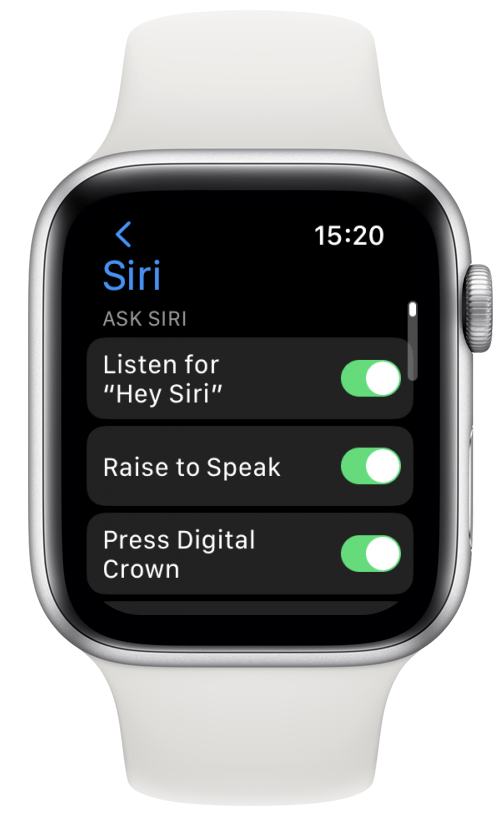
2. Дважды проверьте настройки Apple Watch
Для решения таких проблем, как Siri, не работающая на Apple Watch, достаточно просто проверить настройки!
- Разбудите Apple Watch, нажмите кнопку «Домой» и откройте «Настройки».

- Прокрутите вниз и коснитесь Siri.

- Убедитесь, что метод, которым вы хотите задавать вопросы Siri, включен. Мне нравится, когда все три опции включены.

- Затем нажмите «Ответы Siri».

- Убедитесь, что голосовые ответы всегда включены. Если вы выбрали «Только наушники», вы услышите ответ Siri только через наушники или вкладыши, из-за чего будет казаться, что Siri не работает.

Если вы заметили, что рация Apple Watch не работает, и именно поэтому вы считаете, что ваш микрофон не работает, вы можете проверить, включена ли рация. Откройте Центр управления с главного экрана и убедитесь, что значок рации желтый. Чтобы узнать, как использовать рацию Apple Watch Walkie-Talkie, прочитайте это.

3. Перезагрузите Apple Watch, выключив и снова включив их.
Перезапуск устройства может исправить множество случайных сбоев, поэтому он всегда должен быть одним из ваших первых шагов по устранению неполадок. Чтобы перезапустить Apple Watch, просто выключите их, подождите несколько минут, а затем снова включите. Если вам нужны шаги со снимками экрана, чтобы показать, как включать и выключать Apple Watch, прочтите это. Попробуйте также перезагрузить iPhone, так как два устройства работают вместе очень тесно.
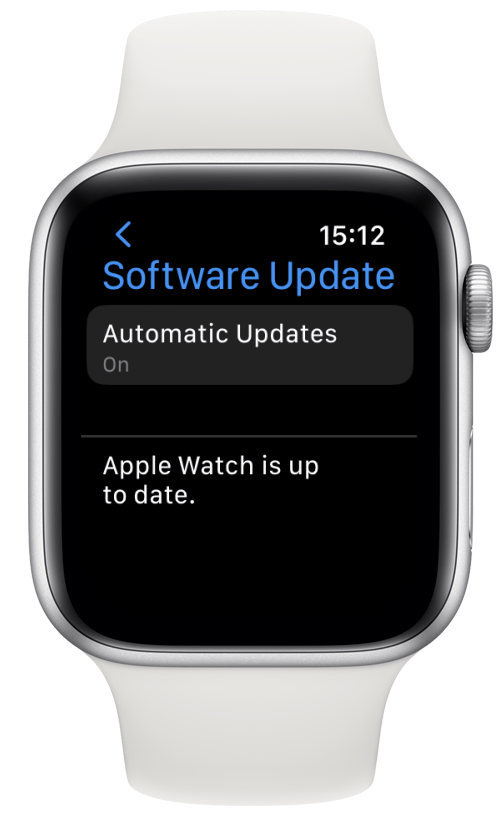
4. Убедитесь, что ваши Apple Watch обновлены до последней версии программного обеспечения.
Обновления программного обеспечения не просто предоставляют вам новые функции; они также устраняют известные проблемы и нарушения безопасности. Всегда полезно поддерживать Apple Watch в актуальном состоянии. Вы можете проверить наличие обновлений, открыв «Основные» в настройках часов (непосредственно на часах или в приложении «Часы» на iPhone) и коснувшись «Обновление ПО». Если вы видите, что ваши Apple Watch обновлены, переходите к следующему шагу. Если нет, выполните следующие действия, чтобы обновить Apple Watch.
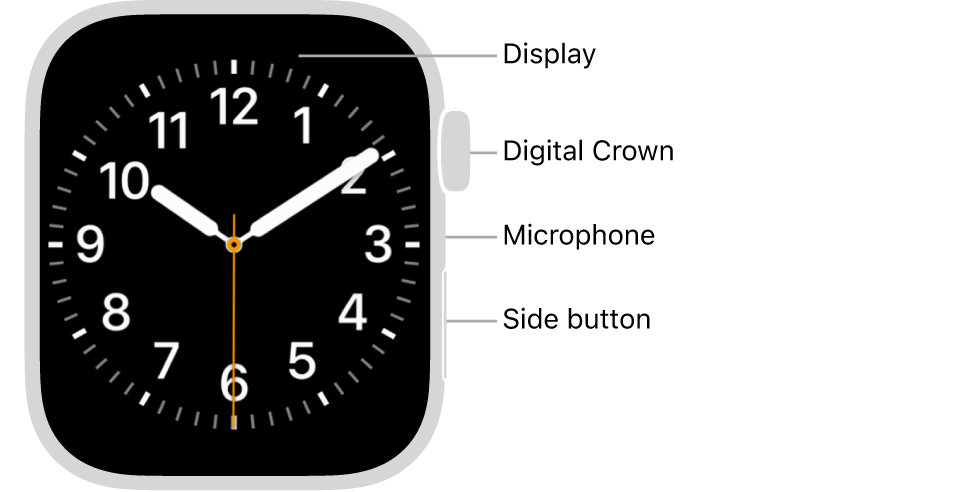
5. Попробуйте использовать принудительный перезапуск на Apple Watch.
Если обычный перезапуск не сработал, вы можете попробовать выполнить принудительный перезапуск. Это может помочь исправить более серьезные сбои, например неработающий микрофон Apple Watch. Нажмите и удерживайте боковую кнопку и колесико Digital Crown не менее десяти секунд. Вы можете прочитать эту статью для получения дополнительных советов о том, как перезагрузить Apple Watch.
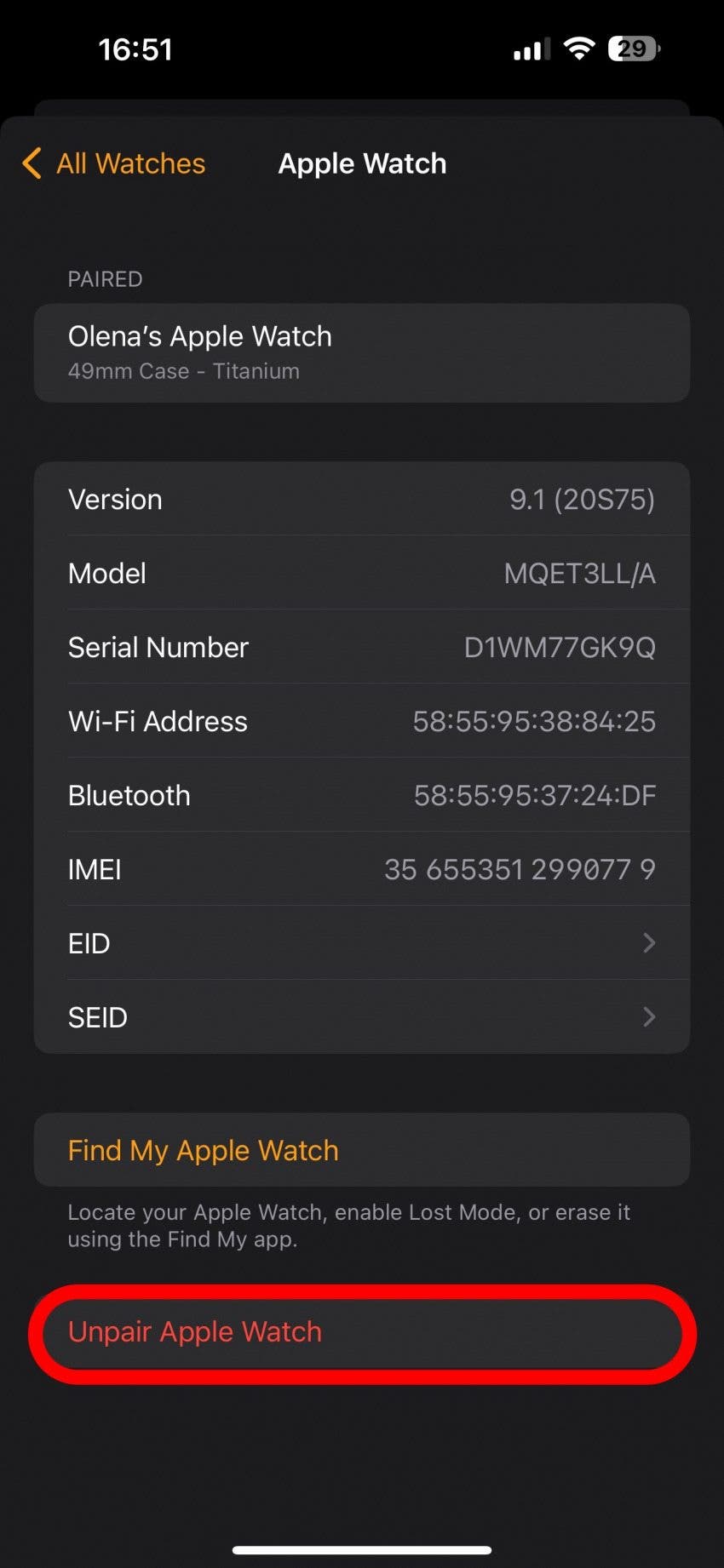
6. Повторно подключите Apple Watch к iPhone.
Если ни один из других шагов не работает, следующим шагом будет отключение и повторное сопряжение Apple Watch с iPhone. Это занимает больше времени, чем другие шаги, поэтому сначала попробуйте их все. Вы можете разорвать пару Apple Watch с iPhone из приложения Watch на iPhone. После того, как он будет успешно отключен, вам нужно будет снова подключить его к вашему iPhone, следуя инструкциям на экране в приложении Watch. Когда вы отключаете Apple Watch от iPhone, они автоматически создают резервную копию данных, поэтому вам не следует беспокоиться о потере данных в обычных условиях.
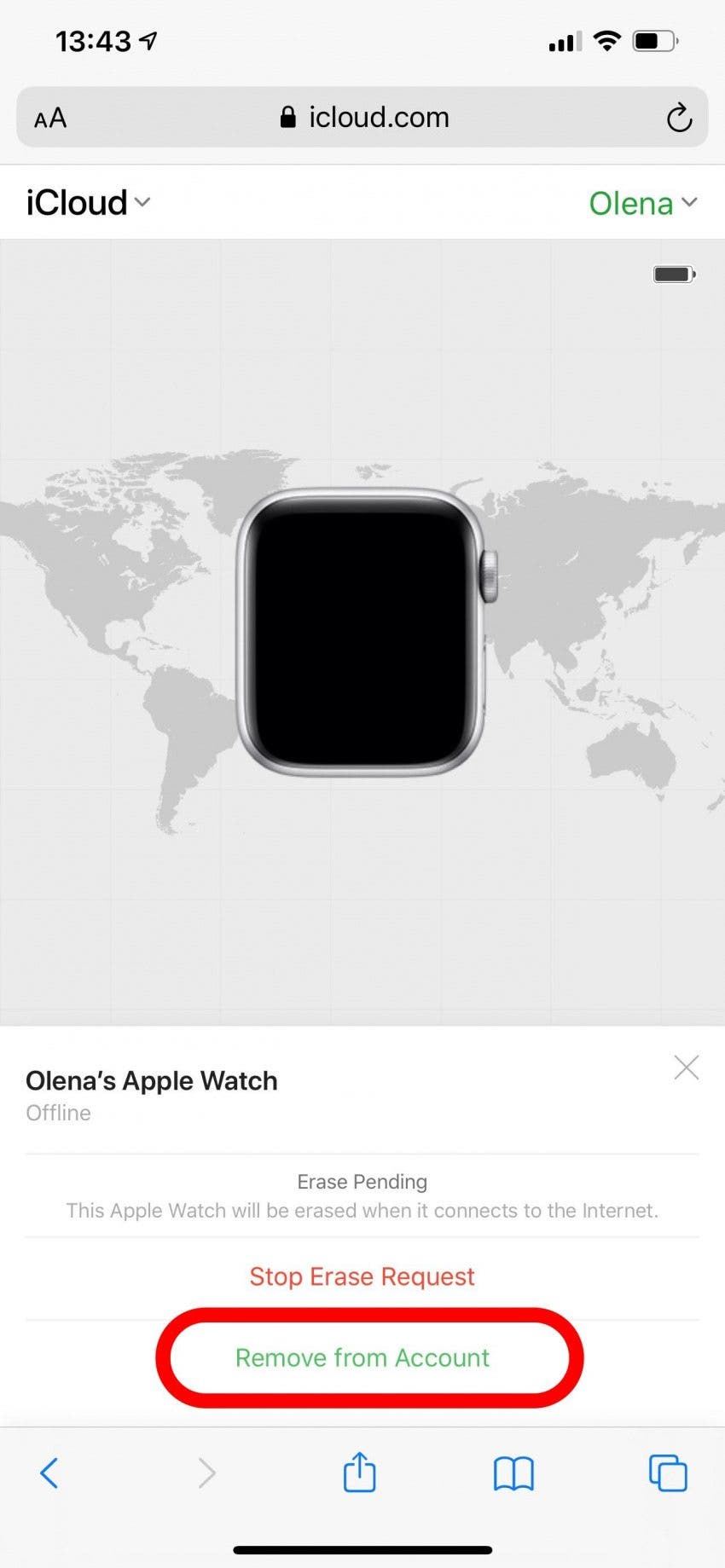
7. Восстановите заводские настройки Apple Watch
Если ничего не помогает, вы можете попробовать восстановить заводские настройки Apple Watch. Это занимает очень много времени и существует небольшой риск потери данных, поэтому это должно быть вашим последним средством. Чтобы восстановить заводские настройки Apple Watch, вы отключите их от iPhone и удалите из iCloud. Пошаговые инструкции, показывающие, как восстановить заводские настройки Apple Watch без потери данных, см. здесь.
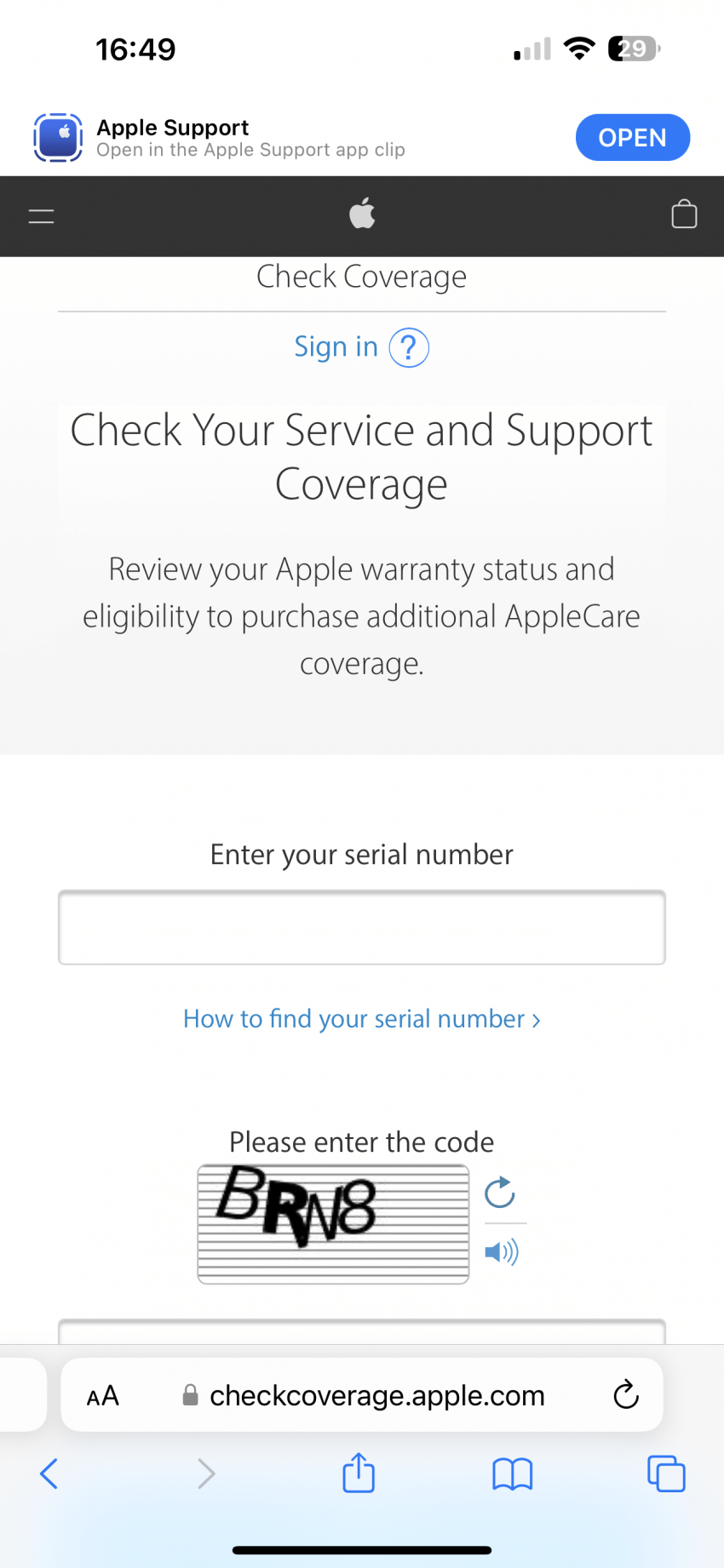
8. Обратитесь в службу поддержки Apple
Если ничего не помогло, приносим свои извинения; мы понимаем ваше разочарование. Следующий шаг — обратиться в службу поддержки Apple и узнать, есть ли у них другие советы. Тем не менее, они, скорее всего, предоставят вам те же самые шаги и порекомендуют вам принести его для осмотра профессионалом. Если у вас есть AppleCare или AppleCare+, вы можете исправить это бесплатно! Ты можешь проверьте, действительна ли ваша гарантия на веб-сайте Apple; вам нужно знать серийный номер Apple Watch. Если ваши часы не подлежат ремонту и вы хотите перейти на новую модель, ознакомьтесь со статьей или сравнительной статьей, которая поможет вам купить новые Apple Watch, подходящие именно вам.
Надеемся, вам удалось починить Apple Watch с помощью наших советов! Затем перестаньте спрашивать: «Почему люди не слышат меня в FaceTime?» с этой статьей по устранению неполадок FaceTime.